【iCloudメモ復元】iCloudからiPhoneのメモを復元する方法
iPhoneのメモをうっかりして消してしまったり、わからない原因でiPhoneのメモが消えたりしたことがありますか。そういう時、どうすればiPhoneのメモを復元できますか。本文では、iCloudからメモを復元する方法を徹底的にご紹介いたしますので、必要なら、ご参考ください。
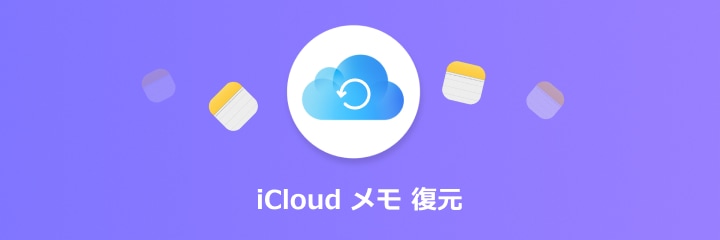
iCloud.comでメモを復元する方法
iCloud.comにアクセスして、iPhoneの消えたメモを復元することができます。
ステップ 1ブラウザからiCloud.com(https://www.icloud.com)にアクセスして、Apple IDとパスコードでiCloudアカウントにログインします。
ステップ 2iCloudアカウントにログインしてから、メイン画面にある「メモ」オプションをクリックします。
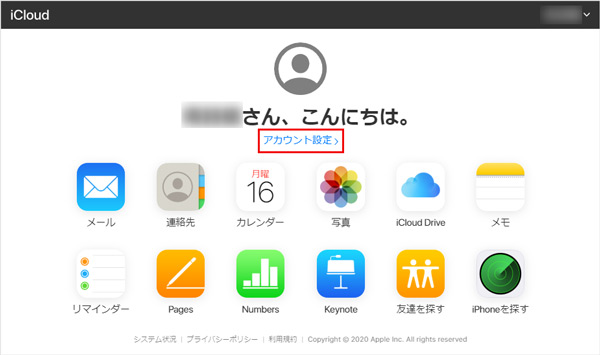
icloud.comからメモデータを復元
ステップ 3そして、iCloudメモ画面では、「最近削除した項目」というフォルダから削除されたメモを復元します。具体的に、「最近削除した項目」⇔ 復元したいメモを選択 ⇔ 左上にある「復元する」をクリックする流れで、iCloudからメモを復元できます。
iCloudバックアップからメモを復元する方法
iPhoneのiCloudでデータのバックアップを取っておいた場合、iCloudバックアップから消えたメモを復元することも可能です。
ご注意:この方法では、iPhoneを初期化する必要があるので、iPhoneのすべてのデータが消去されてしまうので、あらかじめご了承ください。
ステップ 1iPhoneの「設定」⇔「一般」⇔「転送またはiPhoneをリセット」⇔「すべてのコンテンツと設定を消去」の順に進んで、画面の指示に沿ってiPhoneを初期化します。
ステップ 2iPhoneの電源を入れて、「アプリとデータを転送」画面が表示されるまで言語や国、キーボードなどのデバイス設定を済ませます。そして、「アプリとデータを転送」画面にある「iCloudバックアップから」をタップして、iCloudアカウントにサインインして、iCloudバックアップを選択すると、iPhoneデータの転送が始まります。つまり、iCloudバックアップからメモを復元できます。
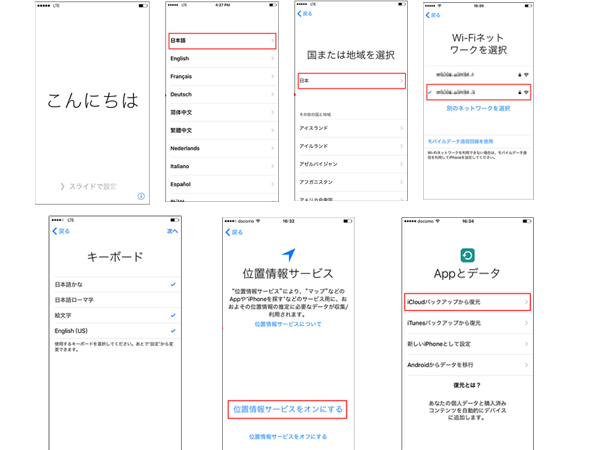
iPhoneの既存データに影響を与えずにiCloudバックアップからメモを復元 | ここに注目
iPhoneの既存データを失いたくないなら、Aiseesoft iPhone データ 復元という専用的なiPhoneデータ復元ソフトをおすすめします。このソフトでは、iPhone本体またはiPhone iTunes/iCloudバックアップファイルから消えたメモ、連絡先、通話履歴などのデータを復元できます。特に、iPhoneの既存データに何の影響もないのは一番です。
![]() メリット:
メリット:
- 誤操作や誤削除でなくなったiPhoneデータを復元
- iPhoneのウイルス感染、フリーズなどの不具合によるデータ損失を復元
- iPhoneの連絡先やメッセージ、動画、通話履歴、メモなどの消えたデータを復旧
- 3つの復元モードで簡単にiPhoneの消えたデータを復元可
- iOS 18/17/16/15、最新のiPhone、iPadのデータ復元などに完全対応
では、このiPhoneデータ復元を無料ダウンロード・インストールして、iCloudバックアップファイルまたはiPhone本体から削除されたりするメモを復元する方法を一緒にチェックしましょう。
iCloudバックアップファイルからメモを復元
ステップ 1「iCloudバックアップファイルから復元」を選択
このiPhoneデータ復元のメイン画面から「iPhoneデータ復元」機能に入って、「iCloudバックアップファイルから復元」という復元モードを選びます。
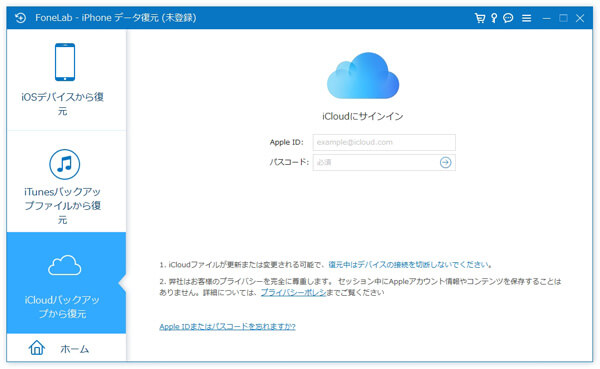
ステップ 2iCloudアカウントにログイン
Apple IDとパスワードでiCloudアカウントにサインインします。
ステップ 3iCloudバックアップをダウンロード
iCloudアカウントにサインインしてから、適当なiCloudバックアップファイルを選択してダウンロードします。
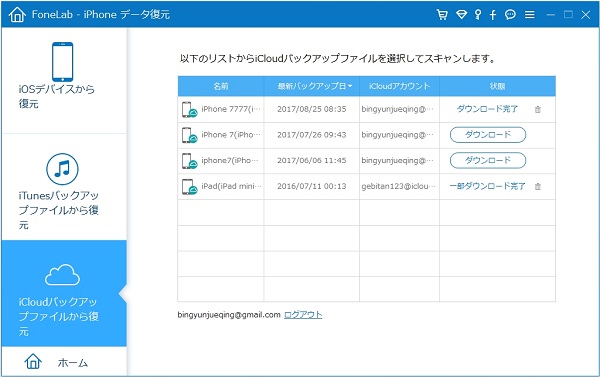
ステップ 4iCloudバックアップからメモを復元
iCloudバックアップのダウンロードが済んだら、すべてのデータがカテゴリーごとにリストされます。その中から復元したいメモを見つけて、右下にある「復元」ボタンをクリックして、iCloudからメモを復元し始めます。
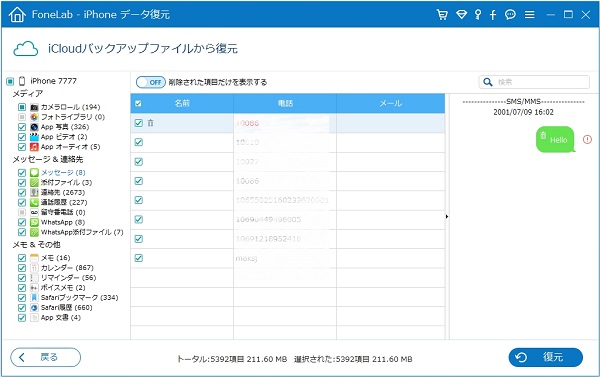
iPhone本体からメモを復元
ステップ 1「iOSデバイスから復元」を選択
「iOSデバイスから復元」というモードを選択して、USBケーブル経由でiPhoneをパソコンに接続します。iPhone上で「信頼」を確認する必要がありますので、ご注意ください。
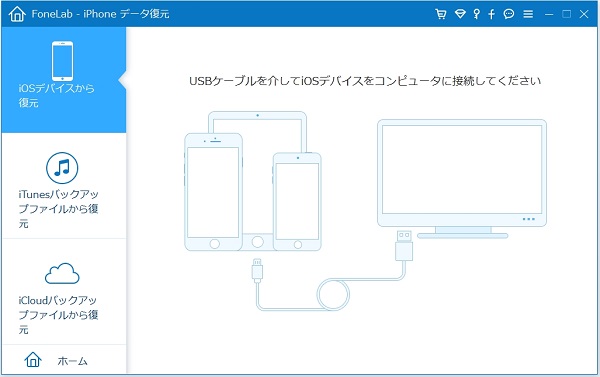
ステップ 2iPhoneデータをスキャン
iPhoneの接続が成功になると、「スキャン開始」ボタンをクリックしてください。すると、iPhoneの既存データと消えたデータをスキャンし始めます。

ステップ 3iPhoneのメモを復元
iPhoneデータをスキャンし終わったら、サイドバーにある「メモ」カテゴリーから消えたメモを見つけて、「復元」ボタンをクリックすることでiPhoneからメモを復元します。
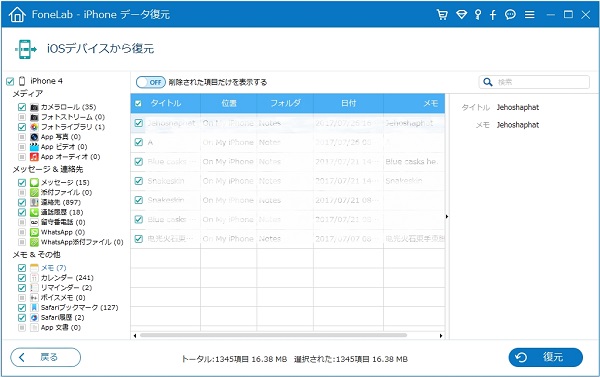
このiPhoneデータ復元では、iPhoneまたはiCloudバックアップふぁいるから消えたデータを復元するだけでなく、iTunesバックアップからデータを復元することもできます。特に、iPhoneを初期化したりする必要がないので、iPhoneの既存データを失うことなく、超安心です。iPhoneメモの他に、消えたメッセージや連絡先、通話履歴などのiPhoneデータを復元できて、汎用性が高いです。iPhoneのウイルス感染や水没、落下、アップデートなどによって大事なデータが消えてしまったら、このiPhoneデータ復元をお試しください。
よくあるご質問(FAQ)
質問 1:iCloudバックアップからメモを復元できないのはなぜですか。
答え 1:iCloudバックアップファイルからメモを復元しようとしても、メモ帳が見つからなかったり、復元できなかったりするのは、バックアップが古すぎるとか、メモがiCloudにバックアップされていなかったとかの原因が考えられます。
質問 2:iCloudからメモを復元するには、インターネット接続が必要ですか。
答え 2:もちろん、iCloudからメモを復元するには、インターネット接続が必要です。特に、インターネット接続が途切れてしまったりしたら、iCloudメモの復元もうまくいけませんので、ご注意ください。
質問 3:「メモ」アプリから消したメモを復元できますか。
答え 3:はい、できます。「メモ」アプリを起動して、「最近削除した項目」フォルダーを開くと、30日間以内で削除されたメモが表示されます。その右上にある「編集」をタップして、左下にある「すべて移動」⇔「メモ」の順にタップすることで削除されたメモをメモフォルダーに復元できます。
質問 4:iPhoneのiCloudバックアップからメモだけを復元できますか。
答え 4:いいえ、できません。iPhone本体のiCloudバックアップからメモを復元するには、iPhoneを初期化し、すべてのiCloudバックアップデータを復元しなければならないので、あまりお勧めしないiCloudメモ復元方法です。
質問 5:他に、iPhoneの消えたメモを復元する方法がありますか。
答え 5:予期せぬ状態でiPhoneのメモが消えてしまった場合、iPhoneのiTunesバックアップからメモを復元することもできます。よかったら、iTunes メモ 復元をご参考ください。
まとめ
以上は、iCloud.comまたはiCloudバックアップファイルからiPhoneの消えたメモを復元する方法のご紹介でした。今後、自分の誤操作や誤削除で消えたiPhoneメモを復旧したいなら、お役に立つことを期待しています。
